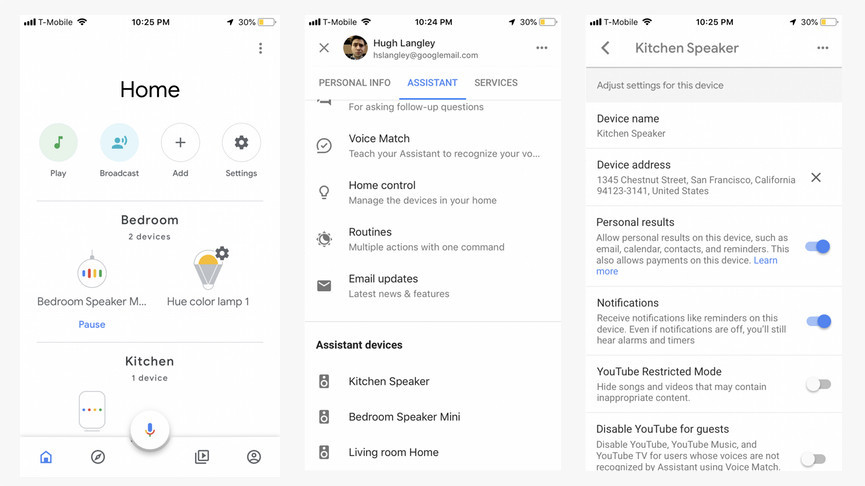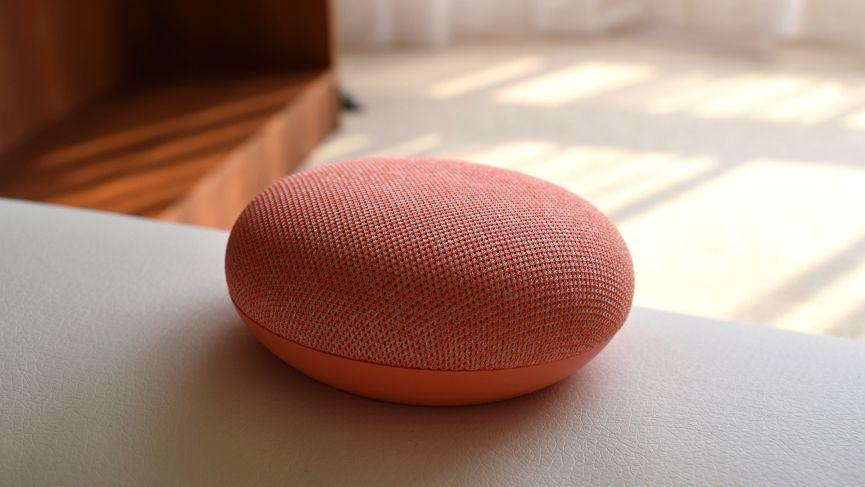Kuidas Google Home’i nutikõlaritest helistada
Saate kasutada oma Google Home'i, Home Mini, Home Maxi või Home Hubi telefonikõnede tegemiseks – kena, eks? Jah, funktsioon, mis kunagi piirdus Google'i assistendiga, on nüüd kõigile saadaval ja seda on ülilihtne kasutada.
Pidage meeles, et need ei ole sellised kõned nagu need, mida teete ja võtate vastu nutitelefoniga, vaid WiFi-ühendus annab võimaluse tasuta vestlusi teie ja teiste numbrite vahel.
Lugege seda: Google'i assistendi nõuanded ja nipid
Peate veenduma, et kasutate Google Home'i rakenduses ja oma Google Home'i seadmes uusimat tarkvara, kuid pärast kontaktide sünkroonimist on käed-vabad helistamise alustamine väga lihtne.
Lugege allpool, sest me juhendame teid kõigist Google'i nutikõlariga helistamise aspektidest.
Google Home'i kõnede seadistamine
Enne kui saate seda funktsiooni kõige paremini kasutada ja, mis kõige tähtsam, oma kontaktiloendist inimestele helistada, peate seadetes ringi mängima. Järgige neid samme ja olete mõne minuti jooksul valmis minema.
Väljuvate kõnede muutmiseks Google'i kontaktideks peate järgima neid samme.
- Avage rakendus Google Home ja klõpsake avakuval ikooni Seaded.
- Kerige alla jaotiseni Rohkem seadeid.
- Järgmises menüüs puudutage vahekaarti Seadmed ja valige kõlar, kuhu soovite oma kontaktid lisada.
- Veenduge, et isiklike tulemuste lüliti oleks sisse lülitatud.
Kuidas kontakte sünkroonida
Olenevalt sellest, kas kasutate iOS-i või Androidi, on seadme kontaktide sünkroonimise protsess veidi erinev. Androidi jaoks toimib see järgmiselt .
- Avage rakendus Google Home ja puudutage paremas ülanurgas kontoikooni.
- Puudutage valikut Google'i konto haldamine.
- Puudutage valikut Inimesed ja jagamine.
- Puudutage valikut Kontaktteave oma seadmetes.
- Lülitage sisse sisselogitud seadmete kontaktide salvestamine.
iOS -i jaoks saate seda teha järgmiselt .
- Avage rakendus Google Home ja klõpsake nuppu Seaded.
- Puudutage valikuid Rohkem Seaded.
- Klõpsake vahekaarti Teenused ja seejärel Hääl- ja videokõned.
- Puudutage valikut Mobiilikõned.
- Kui on kirjas „Kontaktid laaditakse üles", puudutage nuppu Lülita sisse.
- Peaksite nägema hüpikakent, mis küsib teie luba Google'ile selle teabe edastamiseks. Kui teil on hea meel, puudutage nuppu OK.
Lisage või peitke oma number
Kui helistate kellelegi esimest korda oma Google Home'i kaudu, ei luba see teie numbrit/kontaktteavet kuvada – selle asemel kuvatakse see privaatnumbrina. Pärast seda, kuni olete oma numbri lisanud, kuvatakse see teiena. Või teate, te ei saa midagi teha ja hoida seda privaatsena. Selleks tehke järgmist.
- Avage rakendus Google Home.
- Avage Seaded > Rohkem seadeid > Teenused > Hääl- ja videokõned > Mobiilikõned.
- Siin saate oma numbrit lisada või muuta. Tõenäoliselt seatakse see vaikimisi privaatseks. Saate kinnitamiseks SMS-i ja Google ütleb, et peate võib-olla numbri iga paari kuu tagant uuesti kinnitama.
Kuidas Google Home'is telefonikõnesid teha
Kui helistate kohalikule ettevõttele, peate vaid ütlema "Ok Google/OK Google" ja seejärel "Helista [ettevõtte nimi]". Õnneks on Google'il loendis miljoneid teenuseid, nagu Maps ja reklaamid, nii et teil on hea võimalus need hankida.
Sama, kui soovite terve telefoninumbri valjusti öelda. Erinevalt Alexast saate teatud riikides helistada mis tahes numbrile – inimene, kellele helistate, ei pea midagi tegema ega alla laadima.
Siin on veel mõned näited selle kohta, kuidas Google Home'is helistada.
- "Hei Google, helistage [kontakti nimi]."
- "Ok Google, helistage [ettevõtte nimi]."
- „Hei Google, mis on lähim [ettevõte]?” – seejärel „Helista neile.”
- „Ok Google, helista [telefoninumber].”
- " Hei Google, vali viimane number uuesti."
Kuidas kõnet lõpetada
Kõne lõpetamiseks võite kasutada häälkäsklusi, näiteks „Ok Google, peata/katkestage/lõpetage kõne”.
Olenevalt teie Google'i seadmest on ühenduse katkestamiseks ka teisi viise. Kui teil on Google Nest Hub või Hub Max, on ekraanil nupp, mis võimaldab teil vastata/keelduda/kõne katkestada.
Kui teil on Google Home või Google Nest Mini, võite vastamiseks puudutada kõlari ülaosa ja keeldumiseks hoida sõrme all. Kui teil on algne Google Home Mini, peate selle asemel tegema samad sõrmepuudutused kõlari küljel.
Ja kui teil on Google Home Max, puudutage vastamiseks kõlari üla- või küljel olevat joont (olenevalt selle orientatsioonist), keeldumiseks/kõne katkestamiseks vajutage ja hoidke seda all.
Seadistage Voice Match Google Home'i kõnede jaoks
Google'i vahva Voice Matchi funktsiooniga saate seadistada samas majas mitu kasutajat, kellel kõigil on juurdepääs oma isiklikule teabele erinevate Google'i kontode kaudu.
Kõigil teie telefonidel peab töötama rakendus Google Home ja peate assistenti teie häält ära tundma. Siis ei pea te midagi muud tegema – seni, kuni olete isiklikud kontaktid sisse lülitanud ja sünkrooninud, pääseb see teie hääle vastuvõtmisel juurde teie kontaktidele. Google ütleb, et külalised ega linkimata leibkonnaliikmed ei saa teie kontaktidele helistada.
Siin on meie täielik juhend selle kohta, kuidas Voice Matchi kasutada Google Home'is mitme kasutajaprofiili seadistamiseks.
Rohkem Google'i assistendi juhendeid
- Kuidas lisada Alexa oma Android-telefoni
- Kuidas kasutada Google Home'i köögis
- Google Home'i muusika- ja filmiteenustega Voice Matchi seadistamine
- Kuidas juhtida Sonot Google'i assistendiga
- Kuidas teha Google Home'i nutikõlaritest häälkõnesid
- Kuidas lisada ja juhtida tulesid ja seadmeid Google'i assistendiga
- Chromecasti hääljuhtimine Google'i assistendiga
- Mitme ruumi heli seadistamine Google'i assistendi ja Chromecasti kõlaritega
- Google Home'i nutikõlarite külalisrežiimi seadistamine
- Kuidas siduda oma Google Home parema heliga Bluetoothi kõlaritega